做软路由不一定要重新买新设备,老旧的设备除了体积大了点,网口少一点,其他一点都不输专用的软路由设备。对笔记本来说,这甚至是一台自带UPS的高级货。
可以实现的功能
- 我觉得这么一台设备作为一个旁路的流量网关,用来给上外网(你懂的)的加密流量加速是首要功能!因为现在你从外网进来的流量都是需要本地加密/解密的,而加解密主要依靠的就是CPU能力。软路由的系统可以将注意力集中在处理网络事件上,所以比较高效。
- 除了外网加速,openwrt/LEDE还提供许多可玩性很高的插件。比如作为一台bt下载器,自动签到器等等。具体其他功能大家可以上网搜LEDE
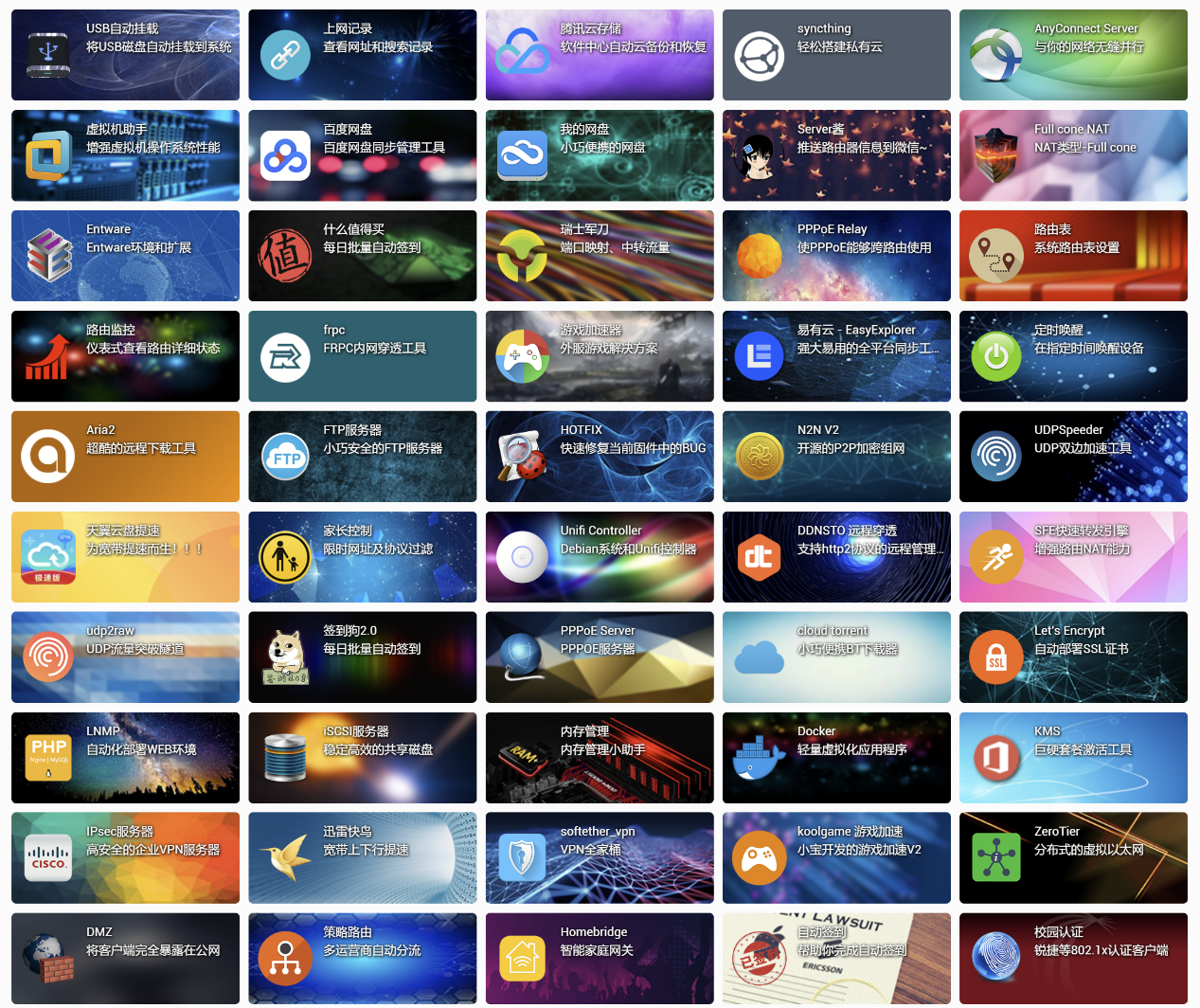
需要准备的硬件
- 任何能正常工作的电脑设备,无需显示器。主板,CPU,内存,硬盘,有线网卡都是必须的。如果没有有线网口,可以淘宝买一个usb网口转接器。
- 必须要有线接入,无线不行。
- 一个u盘,4g或以上大小比较合适,u盘内自带winpe系统那就更好了。如果不带也没关系,下面会教怎么制作。
需要准备的软件
(如果U盘自带winpe系统可以忽略1,2)
-
- 在微PE下载一个winPE系统。
- 下载一个叫usbwriter的程序,用来将刚下载的winpe系统写入u盘。
- 在koolshare论坛固件下载区下载虚拟机转盘或PE下写盘专用的openwrt_LEDE系统压缩包。下载完后解压缩,得到的.img镜像文件。把文件名改的短一点,比如lede.img。
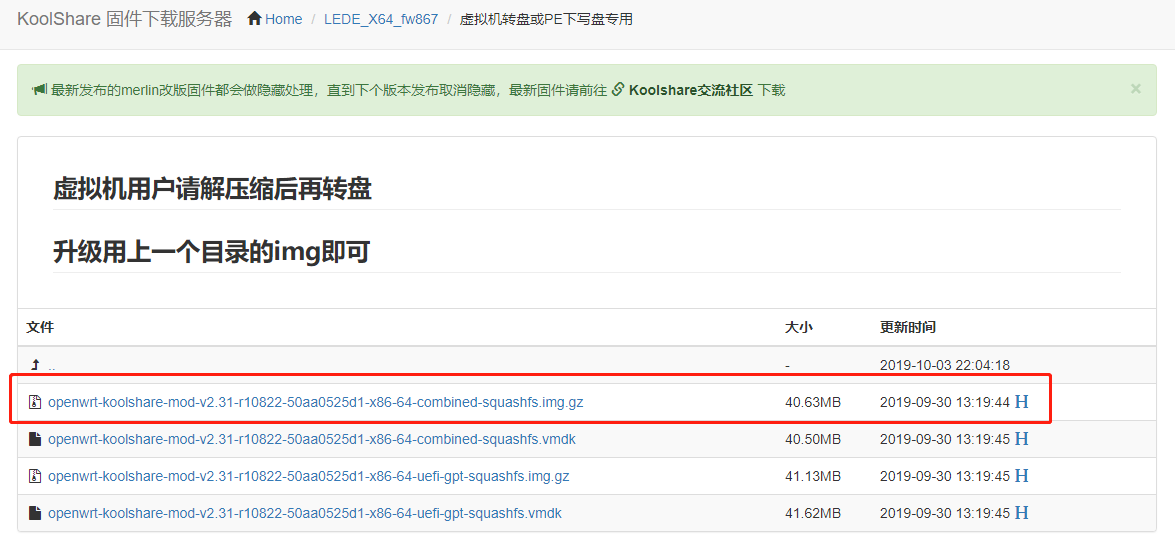
- 在physdiskwriter下载一个写盘程序,用来将上面下载的openwrt系统写入软路由硬盘。

操作步骤
(如果U盘自带winpe系统可以忽略1)
1,将U盘制作成带winpe启动的模式,可以参考我先前的文章。
2,将软件的3和4放入u盘的根目录。
3,将u盘插入目标设备,并将设备的首选启动项改为从u盘启动。开机,并自动进入到winpe系统界面。
4,用winpe内自带硬盘分区工具GenueDisk将目标设备内的硬盘直接删除,无论是引导区还是分区全部删掉。
5,按windows键+R,呼出运行框,输入cmd进去命令行模式。
我输入的命令是u:\physdiskwrite.exe -u u:\lede.imp,意思是运行u:\盘(此处是指盘符,并不是指usb盘)根目录下的physdiskwrite.exe程序,并将u:\盘根目录下的lede.img(也就是先前下载的openwrt镜像)写入目标盘
然后会出来可供写入的硬盘,大家要仔细看清楚选择,比如我下图PhysicalDrive0:就显示的是Samsung SSD 850 EVO 250GB这块硬盘就是我的目标盘,所以输入数字0回车,然后再输入y确认就正式开始写入了。
完成之后会自动重启,这时候要记得快速拔掉U盘,否则会依然从U盘启动。
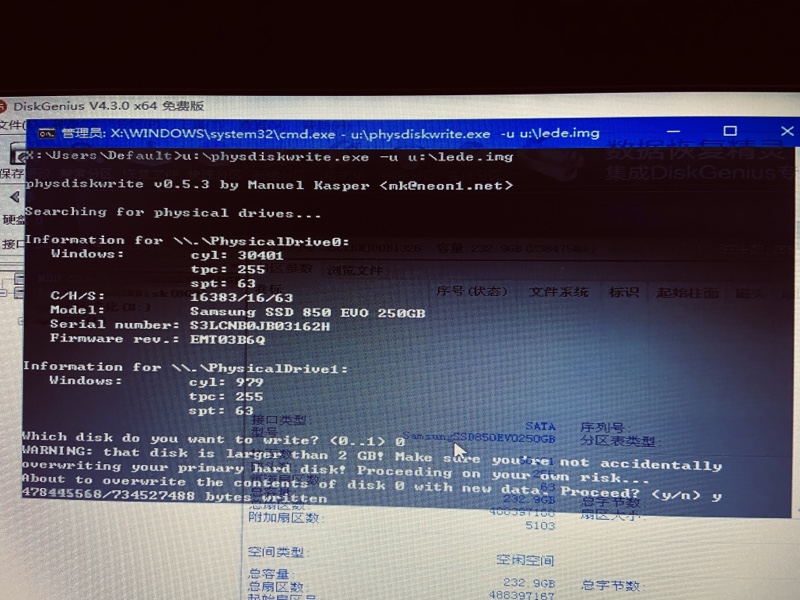
6,硬盘启动后会有命令行跳动,等不跳了,最后有字符显示ready,就可以按回车就进入系统命令输入界面了。
到此为止openwrt/LEDE就安装完毕了。之后的文章会进入设置环节。